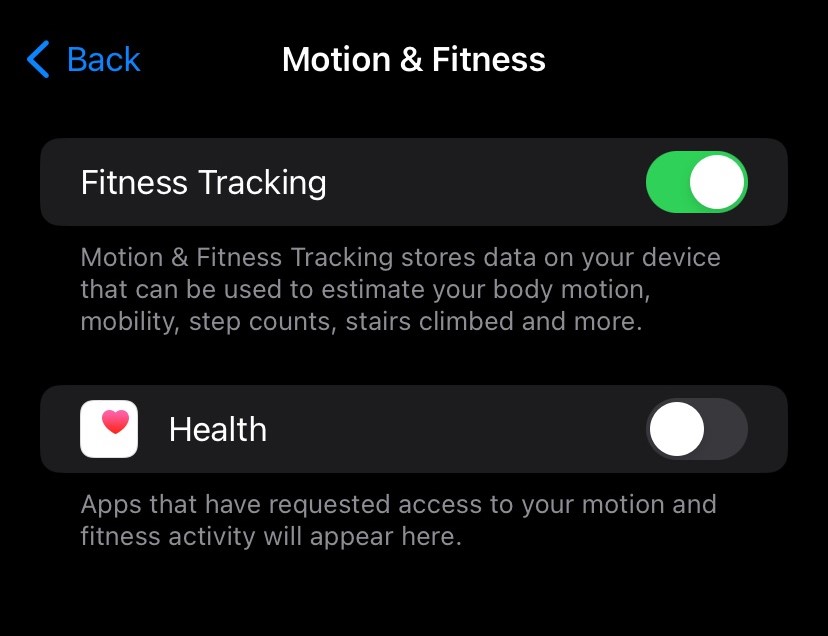Часто задаваемые вопросы
У меня проблема с оплатой или лицензией приложения
Я оплатил лицензию для приложения, но всё еще вижу 'Пробный период'
Если вы оплатили через Google Play, пожалуйста, проверьте, получили ли вы письмо с подтверждением платежа от Google на тот электронный адрес, который был использован во время процесса оплаты. Если вы получили письмо с подтверждением платежа, закройте Health Sync и снова откройте приложение. Проверьте статус лицензии в меню «О приложении». Если там все еще указано «Пробный период», пожалуйста, отправьте отчет о проблеме: выберите меню Центр помощи в Health Sync, затем нажмите на последний пункт ‘Сообщить о другой проблеме’.
Если вы не получили письмо с подтверждением платежа от Google, значит, платеж не был принят Google. Вы получите возврат средств от Google. Вы можете отправить отчет о проблеме, и мы сможем проверить, что произошло, и помочь вам решить проблему с оплатой: выберите меню Центр помощи в Health Sync, затем нажмите на последний пункт ‘Сообщить о другой проблеме’.
Если вы оплатили через сервис Huawei, пожалуйста, отправьте отчет о проблеме: выберите меню Центр помощи в Health Sync, затем нажмите на последний пункт ‘Сообщить о другой проблеме’.
Я оплатил лицензию для приложения, но после переустановки вижу 'Пробный период'
Вы ранее оплачивали лицензию для Health Sync через сервис оплаты Google Play? Тогда информация о платеже сохраняется с аккаунтом Google, который использовали при оплате. Вероятно, на вашем телефоне используются несколько аккаунтов Google. Если это так, попробуйте следующее для решения проблемы с лицензией:
Проблема с покупкой вызвана правилом Google: активный аккаунт в Google Play во время загрузки приложения должен быть таким же, как аккаунт, использованный для покупки.
Переустановка через приложение Google Play на вашем телефоне не сработает. Google упростить этот процесс не позволяет. Вам нужно выполнить следующие шаги:
- Удалите приложение Health Sync.
- Перезагрузите телефон.
- На компьютере или ноутбуке (не на телефоне) откройте веб-браузер.
- В веб-браузере на ноутбуке или компьютере выполните поиск по запросу «Google Play Health Sync» и выберите страницу Google Play с приложением Health Sync.
- Проверьте, какой аккаунт Google активен в веб-браузере: это должен быть тот самый аккаунт Google, которым вы пользовались при покупке. Если это не он, смените аккаунт на тот, которым пользовались при покупке.
- Теперь нажмите «Установить» и выберите ваш телефон для установки. Если кнопка установки не активна, пожалуйста, проверьте URL-адрес, он должен быть https://play.google.com/store/apps/details?id=nl.appyhapps.healthsync без каких-либо дополнительных параметров, таких как &hl=en&gl=US).
- Дождитесь, пока Google снова установит Health Sync на ваш телефон.
- Инициализируйте Health Sync.
- Проверьте статус лицензии в меню «О приложении» Health Sync.
Если вы не можете решить проблему с лицензией, обратитесь к нам за поддержкой.
Если вы ранее оплатили лицензию через сервис оплаты Huawei, пожалуйста, отправьте отчет о проблеме: выберите меню Центр помощи в Health Sync, затем нажмите на последний пункт ‘Сообщить о другой проблеме’.
Я оплатил лицензию для приложения, но на моём новом телефоне вижу 'Пробный период'
Вы ранее оплачивали лицензию для Health Sync через сервис оплаты Google Play? Тогда информация о платеже сохраняется с аккаунтом Google, который использовали при оплате. Вероятно, на вашем телефоне используются несколько аккаунтов Google. Если это так, попробуйте следующее для решения проблемы с лицензией:
Проблема с покупкой вызвана правилом Google: активный аккаунт в Google Play во время загрузки приложения должен быть таким же, как аккаунт, использованный для покупки.
Переустановка через приложение Google Play на вашем телефоне не сработает. Google упростить этот процесс не позволяет. Вам нужно выполнить следующие шаги:
- Удалите приложение Health Sync.
- Перезагрузите телефон.
- На компьютере или ноутбуке (не на телефоне) откройте веб-браузер.
- В веб-браузере на ноутбуке или компьютере выполните поиск по запросу «Google Play Health Sync» и выберите страницу Google Play с приложением Health Sync.
- Проверьте, какой аккаунт Google активен в веб-браузере: это должен быть тот самый аккаунт Google, которым вы пользовались при покупке. Если это не он, смените аккаунт на тот, которым пользовались при покупке.
- Теперь нажмите «Установить» и выберите ваш телефон для установки. Если кнопка установки не активна, пожалуйста, проверьте URL-адрес, он должен быть https://play.google.com/store/apps/details?id=nl.appyhapps.healthsync без каких-либо дополнительных параметров, таких как &hl=en&gl=US).
- Дождитесь, пока Google снова установит Health Sync на ваш телефон.
- Инициализируйте Health Sync.
- Проверьте статус лицензии в меню «О приложении» Health Sync.
Если вы не можете решить проблему с лицензией, обратитесь к нам за поддержкой.
Если вы ранее оплатили лицензию через сервис оплаты Huawei, пожалуйста, отправьте отчет о проблеме: выберите меню Центр помощи в Health Sync, затем нажмите на последний пункт ‘Сообщить о другой проблеме’.
Я живу в России и не могу приобрести лицензию для приложения
Health Sync требует лицензию после окончания бесплатного пробного периода. Внутриприложенные платежи через магазин Google Play в настоящее время невозможны в России. Мы не ожидаем, что эта ситуация изменится в ближайшее время из-за войны в Украине и международных санкций. Но вы можете установить Health Sync через Huawei AppGallery и произвести оплату через мобильного оператора. Следуйте инструкциям ниже.
На телефоне, не относящемся к Huawei, установите Huawei AppGallery.
На телефоне, не относящемся к Huawei, вам сначала нужно установить Huawei AppGallery. Вы можете воспользоваться веб-сайтом Huawei AppGallery для установки приложения.
После установки AppGallery вам нужно создать учетную запись Huawei.
Мы рекомендуем создать учетную запись Huawei с регионом Беларуси, если вы хотите синхронизировать данные с Huawei Health. Синхронизация с Huawei Health может работать некорректно, если вы используете учетную запись Huawei, созданную с регионом России. Если вы не планируете синхронизировать данные с Huawei Health, вы можете создать учетную запись Huawei с регионом России.
На телефоне, не относящемся к Huawei, установите HMS Core. Приложение HMS Core уже установлено на телефонах Huawei. Однако на телефонах, не относящихся к Huawei, вам нужно установить пакет HMS Core, иначе Health Sync не сможет правильно работать с сервисами Huawei.
- Откройте (Huawei) AppGallery.
- Найдите HMS Core.
- Установите HMS Core.
Установка Health Sync
Теперь вы можете удалить версию Health Sync из Google Play и установить версию Health Sync из AppGallery:
Удалите Health Sync. Откройте (Huawei) AppGallery. Найдите Health Sync. Установите Health Sync. Инициализируйте Health Sync.
Важно: отключите обновления из Google Play. Если на вашем телефоне доступен Google Play Store, вам следует предотвратить обновления Health Sync через Play Store:
- Откройте Google Play Store.
- Выберите меню «Управление приложениями и устройством».
- Выберите вкладку «Управление».
- Выберите «Установленные приложения» (обычно эта опция уже выбрана по умолчанию).
- Выберите Health Sync из списка установленных приложений.
- Нажмите на три точки в правом верхнем углу и отключите автоматические обновления.
Оплата лицензии
Теперь вы можете оформить лицензию для Health Sync:
- Откройте меню Пробного периода в Health Sync
- Используйте своего мобильного оператора в качестве способа оплаты (надеемся, это возможно, в противном случае в настоящее время нет способа оплаты)
В некоторых ситуациях вы не сможете настроить своего мобильного оператора в качестве способа оплаты. Если у вас возникла проблема с этим, попробуйте следующие инструкции:
- Откройте AppGallery.
- Выберите вкладку «Я».
- Пролистайте вниз и выберите «Россия» в качестве страны/региона (не делайте этого для своей учетной записи Huawei, только здесь, в AppGallery, нигде еще).
- Нажмите на значок вашей учетной записи в левом верхнем углу.
- Выберите «Оплата и покупки».
- настройте своего мобильного оператора в качестве способа оплаты
Затем начните процесс оплаты:
- Откройте Health Sync.
- Выберите меню «Пробный период».
- Выберите ‘купить сейчас’.
- Используйте способ оплаты через мобильного оператора во время процесса оплаты.
У меня проблемы с Garmin Connect
При нажатии на кнопку для подключения Health Sync к моему аккаунту Garmin ничего не происходит
Эта проблема часто связана с неправильной установкой Health Sync на телефоне. Вы можете попробовать переустановить Health Sync на вашем телефоне. Если проблема не устраняется после переустановки, пожалуйста, свяжитесь с нами, отправив письмо на адрес info@appyhapps.nl, и укажите модель вашего телефона. Тогда мы сможем помочь вам решить эту проблему.
Я хочу синхронизировать с Garmin Connect
Garmin не разрешает сторонним приложениям, таким как Health Sync, записывать данные в Garmin Connect. Некоторые сторонние приложения предлагают синхронизацию с Garmin, но Garmin не разрешает это. Эти приложения запрашивают ваше имя пользователя и пароль и получают полный контроль над вашей учетной записью Garmin. Это противоречит правилам конфиденциальности GDPR. Приложения не должны требовать пароль от вашей учетной записи Garmin.
Способ, которым Garmin предлагает интеграцию с Garmin, безопасен, но не позволяет синхронизировать с Garmin. Если Health Sync добавит незаконное подключение для синхронизации с Garmin, Health Sync потеряет лицензию для законной интеграции с Garmin.
Как Health Sync может помочь при ручной синхронизации данных активности с Garmin Connect?
С помощью Health Sync вы можете синхронизировать данные активности с Google Drive (или Huawei Drive на телефоне Huawei). Затем Health Sync создаст файл активности FIT на вашем Google Drive для каждой синхронизированной активности. Вы можете вручную загрузить эти файлы активности FIT в Garmin Connect.
Используйте ссылку https://connect.garmin.com. После входа в свою учетную запись Garmin выберите «Импорт данных», нажав на значок загрузки облака в правом верхнем углу.
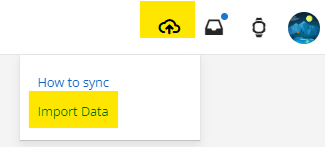
На экране «Импорт данных» вы можете загружать файлы FIT.
Если вы хотите попробовать синхронизацию данных активности с Google Drive и уже настроили Health Sync, вы можете изменить текущую конфигурацию синхронизации активности следующим образом:
- нажмите на зеленую стрелку конфигурации синхронизации, которую вы хотите изменить
- выберите «Изменить конфигурацию синхронизации»
- выберите одно или несколько исходных приложений, затем выберите Google Drive в качестве приложения назначения, и если хотите, можете выбрать дополнительные приложения назначения
Синхронизация данных о весе с Garmin Connect
Если вы хотите синхронизировать данные о весе с Garmin Connect, доступны два метода: вы можете воспользоваться связью между Garmin Connect и MyFitnessPal или загрузить данные о весе в Garmin Connect вручную:
Синхронизация данных о весе через MyFitnessPal
Для использования этого варианта вам потребуется аккаунт Fitbit и аккаунт MyFitnessPal. Оба аккаунта можно создать бесплатно, и носимое устройство Fitbit не требуется. Сначала подключите MyFitnessPal к своему аккаунту Garmin, затем подключите Fitbit к MyFitnessPal. Затем используйте Health Sync для синхронизации данных о весе с Fitbit. Маршрут синхронизации следующий:
- Исходное приложение -> Health Sync -> Fitbit -> MyFitnessPal -> Garmin Connect
Вручную загрузить данные о весе
Health Sync способен синхронизировать ваши данные о весе с файлами FIT на Google Drive (или Huawei Drive). После настройки синхронизации данных о весе из исходного приложения на Google Drive или Huawei Drive Health Sync записывает данные о весе на дневной основе, а иногда и по неделям и месяцам. Файл FIT содержит подробные данные о весе, такие как процент жира в организме и мышечная масса.
Чтобы загрузить файл FIT с данными о весе, откройте портал облачного сервиса Garmin Connect на ноутбуке или настольном компьютере. Используйте ссылку https://connect.garmin.com. После входа в свою учетную запись Garmin выберите «Импорт данных», нажав на значок загрузки облака в правом верхнем углу.
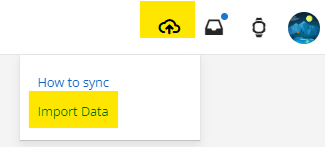
На экране «Импорт данных» вы можете загружать файлы FIT. Хотя Garmin упоминает только файлы FIT для активности, стоит отметить, что вы также можете загружать файлы FIT для веса.
В Apple Health неправильно отображается количество шагов
Количество шагов в Apple Health не совпадает с количеством шагов в исходном приложении
При синхронизации данных подсчета шагов из Huawei Health может возникнуть ситуация, когда данные подсчета шагов еще не были загружены из Huawei Health на вашем телефоне в облако Huawei Health. Обычно это происходит автоматически через некоторое время, но фоновые ограничения iOS иногда могут препятствовать загрузке в облако. Вы можете исправить это вручную следующим образом:
- Откройте приложение Huawei Health на своем телефоне
- Выберите вкладку «Я»
- Выберите «Настройки»
- Нажмите кнопку «Синхронизировать» и дождитесь завершения внутренней синхронизации
- Оставьте телефон разблокированным не менее одной минуты
- Затем запустите синхронизацию в приложении Health Sync
В Google Fit неправильно отображается количество шагов
Количество шагов в Google Fit не совпадает с количеством шагов в исходном приложении
Я хочу синхронизировать данные активности из Zwift
Как можно синхронизировать данные активности TrainerRoad с другими приложениями?
Health Sync в настоящее время не поддерживает прямую интеграцию с TrainerRoad из-за ограничений TrainerRoad на доступ третьих сторон. Однако вы можете без проблем связать свое приложение TrainerRoad с бесплатной учетной записью Strava, а затем синхронизировать свои данные через Health Sync с различными платформами, такими как Google Fit, Health Connect, Samsung Health или другие совместимые приложения.

Для пользователей, которые также загружают данные TrainerRoad в Garmin Connect, важно отметить следующее: Health Sync не будет автоматически синхронизировать данные активности TrainerRoad, хранящиеся в Garmin Connect. Это связано с ограничениями Garmin на доступ третьих сторон к данным активности, записанным в Garmin Connect источниками, отличными от устройств Garmin.
Если вы планируете синхронизировать как данные Garmin Connect, так и TrainerRoad через Health Sync, это вполне возможно. Вы можете объединить синхронизацию активности как с Garmin, так и с Strava, не дублируя данные. Вот как это настроить:
- Настройте синхронизацию активности в Health Sync, выбрав Garmin Connect и Strava в качестве источников для синхронизации.
- Свяжите свою учетную запись TrainerRoad с Strava (и при желании также с Garmin Connect).

Если у вас есть сомнения относительно настройки конфигурации синхронизации активности, просто перейдите на главный экран Health Sync, нажмите на зеленую стрелку настройки синхронизации активности и выберите «Изменить конфигурацию синхронизации».
Я хочу синхронизировать данные активности из TrainerRoad
Как можно синхронизировать данные активности Zwift с другими приложениями?
Health Sync в настоящее время не поддерживает прямую интеграцию с Zwift из-за ограничений Zwift на доступ сторонних разработчиков. Однако вы можете без проблем связать свое приложение Zwift с бесплатной учетной записью Strava и затем синхронизировать свои данные через Health Sync с различными платформами, такими как Google Fit, Health Connect, Samsung Health или другие совместимые приложения.

Для пользователей, которые также загружают данные Zwift в Garmin Connect, важно отметить: Health Sync не будет автоматически синхронизировать данные активности Zwift, хранящиеся в Garmin Connect. Это связано с ограничениями Garmin на доступ сторонних приложений к данным активности, записанным в Garmin Connect источниками, отличными от устройств Garmin.
Если вы хотите синхронизировать как данные Garmin Connect, так и данные Zwift через Health Sync, это полностью возможно. Вы можете объединить синхронизацию активности как с Garmin, так и с Strava, избежав дублирования данных. Вот как настроить это:
- Настройте синхронизацию активности в Health Sync, выбрав как источники синхронизации как Garmin Connect, так и Strava.
- Свяжите свою учетную запись Zwift с Strava (и при необходимости также с Garmin Connect).

Если вы не уверены, как настроить конфигурацию синхронизации активности, просто перейдите на главный экран Health Sync, нажмите на зеленую стрелку конфигурации синхронизации активности и выберите ‘Изменить конфигурацию синхронизации’.
У меня проблема с Huawei Health
Я вижу сообщение об ошибке с неверным (неактивным) аккаунтом Huawei
Похоже, что в Health Sync подключен неправильный аккаунт Huawei. Вы используете другую учетную запись Huawei в вашем приложении Huawei Health. Пожалуйста, выполните следующие действия:
Сначала проверьте «Идентификатор входа», который вы видите на странице личной информации в приложении Huawei Health, потому что вы будете использовать этот Идентификатор в следующих действиях, когда переподключите Health Sync к Huawei Health:
- откройте Huawei Health
- выберите вкладку “Меня”
- нажмите на иконку вашей учетной записи в верхней части экрана “Меня”
- выберите “Личная информация” проверьте
- Идентификатор входа (не email или номер телефона)
Затем следуйте инструкциям по повторному подключению Health Sync к вашей учетной записи Huawei, используя Идентификатор входа, который вы видите на странице Личной информации в Huawei Health:
- откройте Health Sync
- вероятно, вы увидите всплывающее окно о неправильной учетной записи Huawei, нажмите ОК
- теперь вы должны увидеть экран ‘Авторизация Health Kit’
- нажмите на значок Huawei Health Kit в верхней части экрана, чтобы начать процесс повторного подключения
- Health Sync сначала отключит вашу подключенную учетную запись Huawei, через некоторое время вы увидите сообщение Health Sync на зеленом сайте. На старых телефонах Health Sync автоматически откроется снова, на новых телефонах вы получите уведомление, которое нужно будет нажать.
- затем Health Sync продолжит с новой авторизацией, вы увидите страницу авторизации Huawei. Используйте Идентификатор входа, который вы видели на странице “Личная информация” в Huawei Health, в сочетании с вашим паролем, чтобы войти в свою учетную запись Huawei.
- вы снова увидите сообщение Health Sync на зеленом сайте, и снова получите уведомление (если у вас достаточно новый телефон). Когда вы нажмете на уведомление, Health Sync откроется для завершения процесса авторизации.
- затем Health Sync попросит вас проверить, является ли подключенная учетная запись Huawei активной учетной записью, которую вы используете в приложении Huawei Health. Если вы вошли с правильным Идентификатором входа, то проверка должна показать, что все теперь в порядке.
Синхронизация Huawei Health не работает.
Сначала проверьте следующие настройки в приложении Huawei Health:
- откройте Huawei Health
- выберите вкладку «Меня»
- выберите «Управление конфиденциальностью»
- убедитесь, что облачные ссылки включены, как показано на скриншоте:

- Отключите ссылку Huawei Health Kit примерно на 10 секунд, а затем снова включите эту ссылку.
На Android опция «Huawei Health Kit» иногда называется «Health Service Kit».
На iOS опция «Huawei Health Kit» находится в меню «Сторонние сервисы» на вкладке «Я». - Вернитесь на один экран назад и выберите «Настройки» в приложении Huawei Health.
- Нажмите кнопку «Синхронизация» в верхней части экрана и дождитесь завершения внутренней синхронизации в приложении Huawei Health. Это может занять несколько минут. Убедитесь, что процесс достигает 100%, и внизу экрана появится маленькое всплывающее окно с надписью «Данные синхронизированы» (на короткое время).
Переподключите Health Sync к своей учетной записи Huawei Health, следуя инструкциям:
- откройте Huawei Health
- выберите вкладку «Я»
- нажмите на значок своей учетной записи в верхней части экрана «Я»
- на iOS: ваш Huawei ID отображается как адрес электронной почты под значком вашей учетной записи и псевдонимом учетной записи. Этот адрес электронной почты — учетная запись, которую вам нужно использовать в следующих шагах
на Android: выберите «Личная информация», где вы увидите идентификатор входа. Запомните этот идентификатор входа, он понадобится вам в следующих шагах
Затем выполните инструкции по повторному подключению Health Sync к своей учетной записи Huawei, используя идентификатор входа, который вы видите на странице «Личная информация» в Huawei Health:
- откройте Health Sync
- выберите «Подключенные приложения» в меню
- выберите «Авторизация Huawei Health Kit», теперь вы должны увидеть экран «Авторизация Health Kit»
- нажмите на значок Huawei Health Kit в верхней части экрана, чтобы начать процесс повторного подключения.
- Health Sync сначала отключит вашу подключенную учетную запись Huawei.
- затем Health Sync продолжит новую авторизацию, вы увидите страницу авторизации Huawei.
на iOS: используйте адрес электронной почты, который вы ранее видели как Huawei ID
на Android: используйте идентификатор входа, который вы видели на странице «Личная информация» в Huawei Health, в сочетании с паролем для входа в свою учетную запись Huawei. Не используйте свой адрес электронной почты или номер телефона для входа. - на большинстве телефонов Health Sync автоматически откроется снова и завершит процесс авторизации. На некоторых телефонах вы получите уведомление. При нажатии на уведомление Health Sync откроется для завершения процесса авторизации.
Проверьте, началась ли синхронизация.
Если через несколько часов синхронизация по-прежнему не начнет работать, пожалуйста, отправьте отчет об ошибке: откройте меню «Центр помощи» в Health Sync и выберите последний пункт: «Сообщить о другой проблеме». Затем следуйте указаниям, чтобы отправить отчет.
Health Kit не поддерживается в моей стране
Huawei Health Kit в настоящее время доступен только в некоторых странах и регионах, что ограничивает его совместимость с сторонними приложениями, такими как Health Sync. Если Huawei Health Kit не поддерживается в вашем регионе, Health Sync уведомит вас соответственно.
К счастью, существует обходной путь для включения Huawei Health Kit в регионах, где он недоступен. Это включает в себя создание нового идентификатора Huawei, хотя это сопряжено с недостатком: переход на новый идентификатор означает утрату доступа к вашим текущим данным о здоровье Huawei и покупкам в AppGallery, связанным с вашим текущим идентификатором. Если вы готовы к такому компромиссу и хотите синхронизировать новые данные о здоровье из Huawei Health с другими приложениями, вы можете продолжить с обходным путем.
Конкретные шаги обходного пути могут варьироваться в зависимости от типа вашего устройства — Huawei или не Huawei. Пожалуйста, выберите соответствующие инструкции в зависимости от модели вашего телефона.
Вот пошаговые инструкции для пользователей с телефоном Huawei:
- Перейдите в меню Настройки на своем устройстве Huawei.
- Найдите и выберите опцию «Центр учетных записей», обычно размещенную первым выбором под строкой поиска.
- Внутри страницы Центра учетных записей прокрутите вниз и продолжите выходить из системы.
- Ваш телефон предложит страницу Huawei ID; начните этот процесс, переключив телефон в режим самолета.
- Воспользуйтесь опцией «регистрация», убедившись, что вы не выбираете свой текущий идентификатор Huawei.
- Выберите Беларусь или Монголию (или другую совместимую страну по вашему выбору), где поддерживается Huawei Health Kit.
- Согласитесь с предъявленными условиями.
- Отключите режим самолета, чтобы восстановить подключение к интернету на вашем устройстве.
- Установите свою дату рождения и следуйте любым последующим шагам регистрации. Если вам будет предложено зарегистрировать свой номер телефона, выберите свою собственную страну и введите свой личный номер.
- По завершении регистрации проверьте, видны ли и включены ли опции Health Kit в приложении Huawei Health. Обратитесь к предоставленной ссылке для получения руководства: Health Kit
Ниже представлены уточненные инструкции для пользователей с телефоном, не относящимся к Huawei:
- Запустите приложение Huawei Health.
- Перейдите на вкладку «Я».
- Нажмите на свое имя учетной записи, расположенное в левом верхнем углу.
- Внутри страницы Центра учетных записей прокрутите вниз и выберите «Выйти из системы».
- Переведите телефон в режим самолета, чтобы отключиться от Интернета.
- Повторно откройте приложение Huawei Health.
- Если вас попросят страницу входа в учетную запись, выберите «Зарегистрироваться».
- Выберите страну, поддерживающую Huawei Health Kit. Вы можете обратиться к списку поддерживаемых стран в Health Sync или выбрать из вариантов, таких как Япония, Монголия, Беларусь, Италия или Великобритания.
- Включите интернет-соединение, отключив режим самолета.
- Продолжайте с последующими шагами. Если вам будет предложено ввести свой номер телефона, у вас будет возможность выбрать свою собственную страну/регион и ввести свой номер телефона.
- По завершении регистрации проверьте, видны ли и включены ли опции Health Kit в приложении Huawei Health. Обратитесь к предоставленной ссылке для получения руководства: Health Kit
Как связать Huawei Health с Health Kit (Android)?
Вы можете связать Huawei Health с Huawei Health Kit, следуя этим шагам:
- откройте Huawei Health
- выберите вкладку «Меня»
- выберите «Управление конфиденциальностью»
- Убедитесь, что облако ссылки и ссылка Huawei Health Kit включены, как показано на скриншоте:

Как связать Huawei Health с Health Kit (iOS)?
На iPhone вы можете связать Huawei Health с Huawei Health Kit, выполнив следующие шаги:
- откройте Huawei Health
- выберите вкладку «Я», на этой странице вам нужно прокрутить вниз до пунктов меню «Управление конфиденциальностью» и «Сторонние службы»
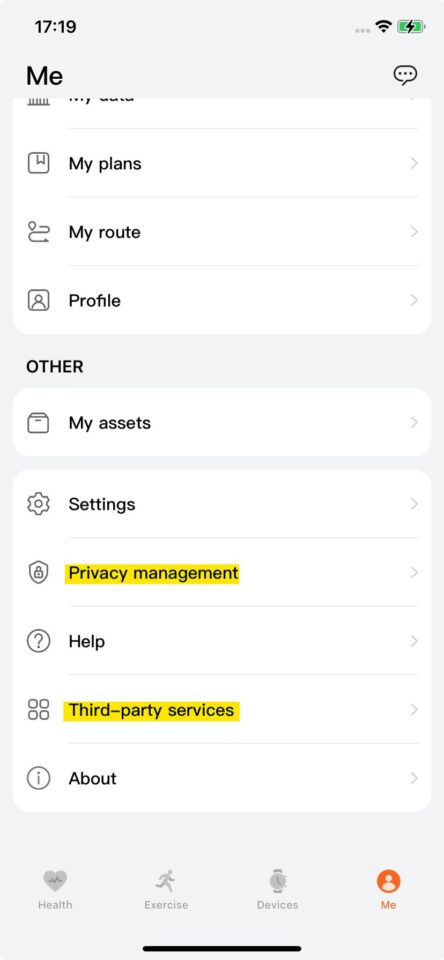
- сначала выберите «Управление конфиденциальностью»
- убедитесь, что облачные ссылки включены, как показано на скриншоте:
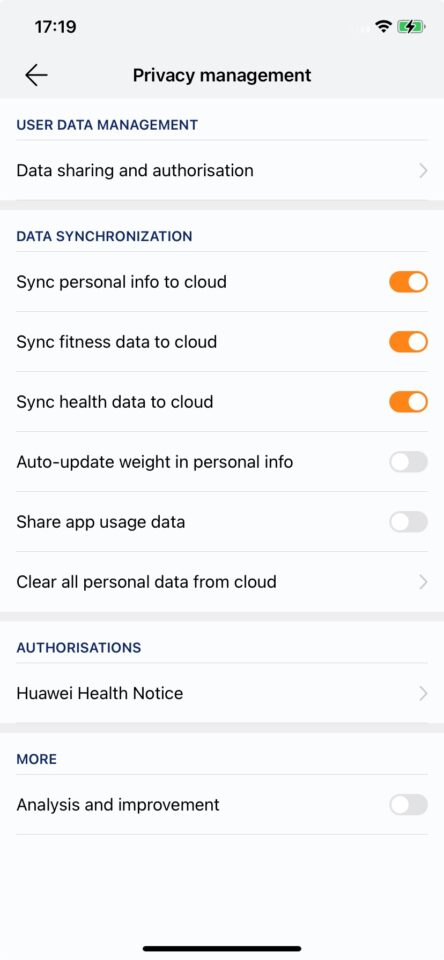
- вернитесь на предыдущий экран и выберите «Сторонние службы»
- убедитесь, что «HUAWEI Health Kit» связан, как показано на скриншоте:
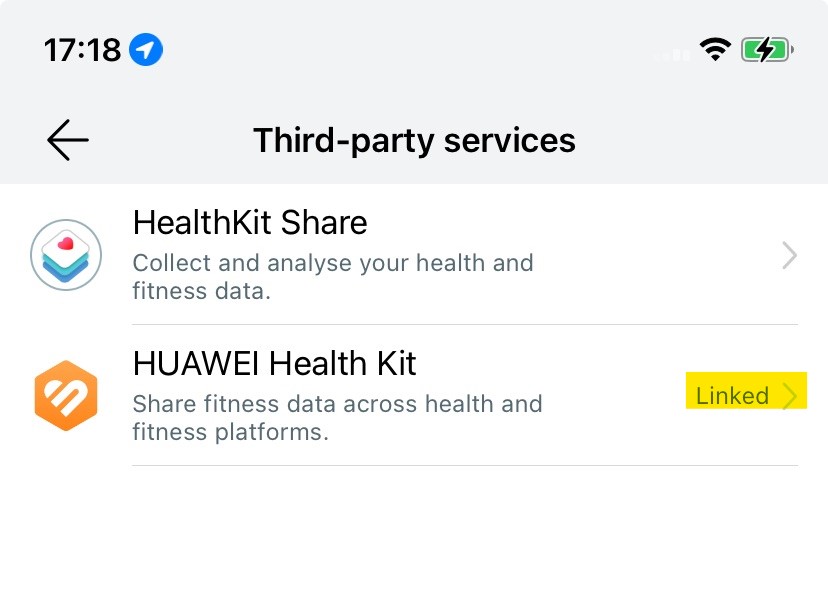
После выполнения этих действий может потребоваться некоторое время, чтобы данные Huawei Health загрузились в облако Huawei Health Kit. Health Sync получает данные из облака Health Kit, поэтому для начала синхронизации может потребоваться несколько часов.
Мне нужно установить или обновить HMS Core
Приложение HMS Core — это приложение Huawei, которое предоставляет важные услуги, такие как уведомления о приложениях, Health Kit и платежи в приложениях. На телефоне Huawei HMS Core устанавливается по умолчанию.
На телефоне, не от Huawei, вы можете установить приложение HMS Core следующим образом:
Сначала проверьте, установлено ли приложение AppGallery на вашем телефоне. Если AppGallery еще не установлена на вашем телефоне, воспользуйтесь следующей ссылкой для установки Huawei AppGallery: https://consumer.huawei.com/my/mobileservices/appgallery/android-installation/
Если AppGallery уже установлена, проверьте, у вас ли последняя версия:
- Откройте AppGallery
- Выберите вкладку «Я»
- Прокрутите вниз и выберите «Проверить обновление»
Теперь вы можете открыть AppGallery, чтобы установить или обновить приложение HMS Core:
- Откройте AppGallery
- Выберите вкладку «Приложения»
- Найдите приложение «HMS Core»
- Установите или обновите приложение «HMS Core»
Как сбросить настройки HMS Core?
В некоторых случаях сброс приложения HMS Core может помочь решить проблемы с синхронизацией с Huawei Health. Это безопасно, хотя вам потребуется повторно авторизовать несколько подключений. Например, вам нужно будет повторно авторизовать Health Sync для подключения к вашей учетной записи Huawei Health. Health Sync проведет вас через этот процесс.
Инструкции по сбросу приложения HMS Core следующие:
- Откройте приложение/меню Настройки телефона
- Нажмите на ‘Приложения’ для списка всех установленных приложений
- В списке всех установленных приложений выберите HMS Core
- На экране HMS Core выберите меню ‘Хранилище и кэш’
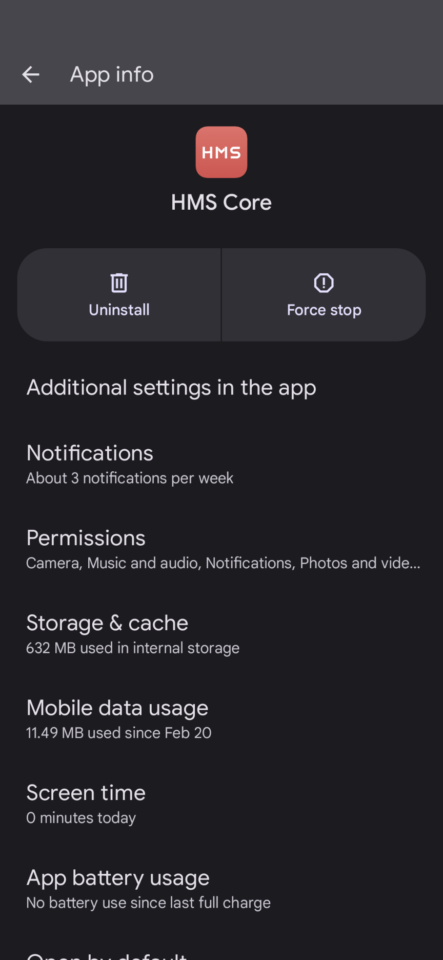
- Затем выберите ‘Очистить хранилище’ на следующем экране
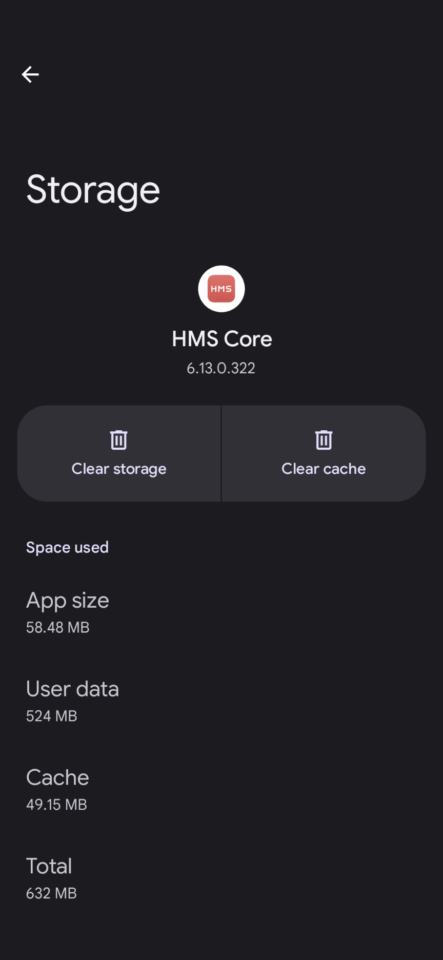
- И затем выберите ‘Очистить данные’ на экране ‘Управление хранилищем’
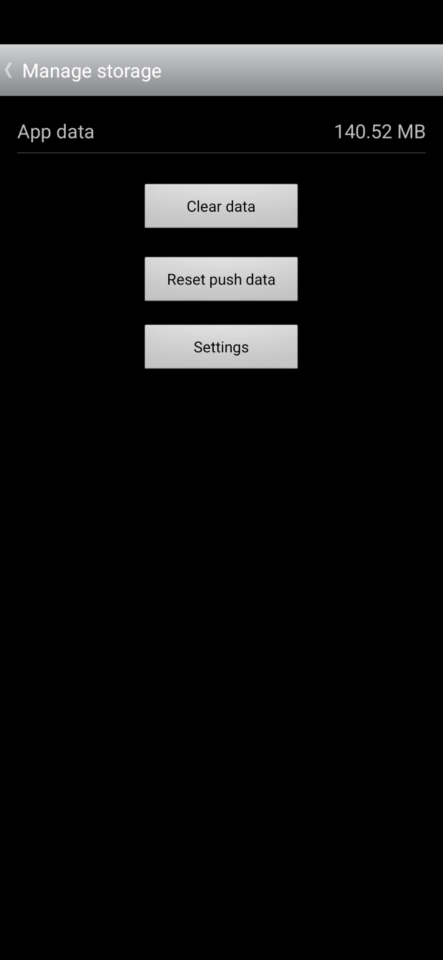
- Затем вы можете снова открыть Health Sync и настроить авторизацию для Huawei Health
У меня телефон Samsung с Android 15
По умолчанию ваш телефон ограничивает фоновые процессы.
В Android 15 на телефонах Samsung есть настройки телефона, которые ограничивают фоновые процессы для приложений. Из-за конфигурации телефона Samsung по умолчанию некоторые сообщения об обновлениях синхронизации не могут быть обработаны в фоновом режиме. Другая проблема может заключаться в том, что автоматическая синхронизация работает неправильно.
Вы можете легко решить эту проблему, но для этого потребуется несколько действий. Ниже вы увидите необходимые изменения конфигурации вместе со скриншотами:
Сначала откройте меню/приложение «Настройки» на своем телефоне.
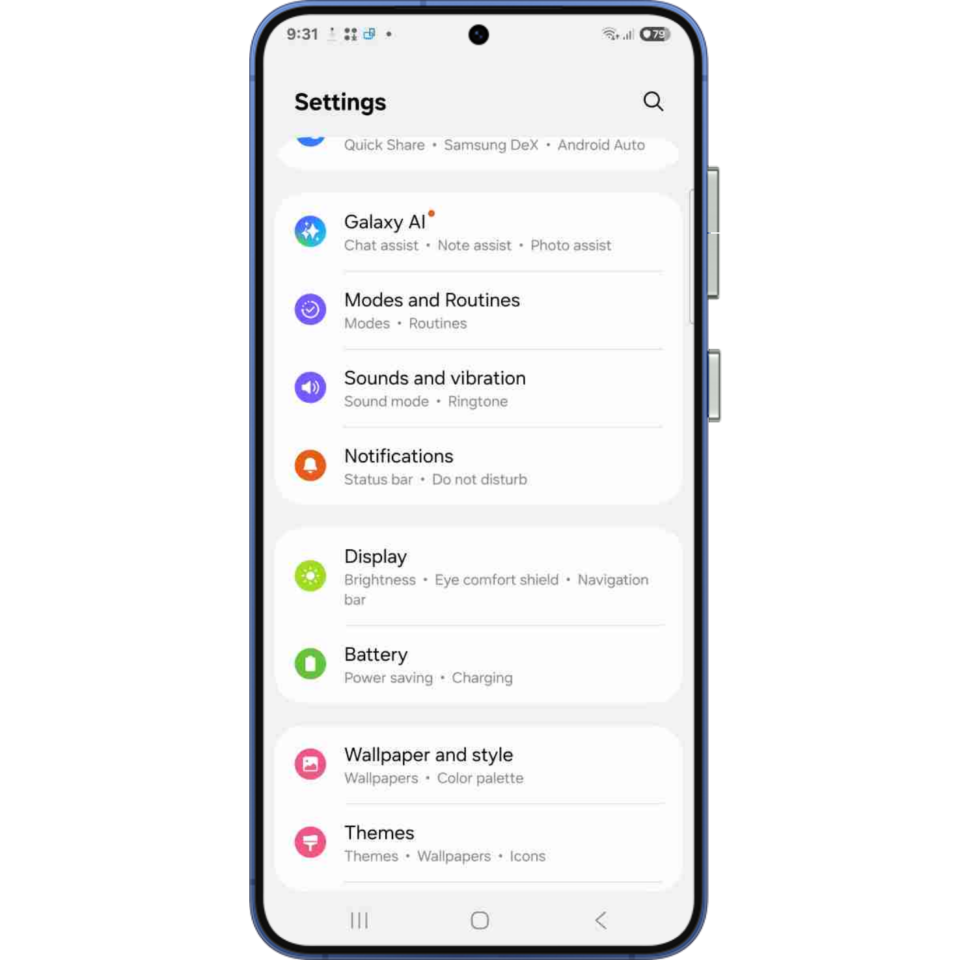
Выберите «Батарея».
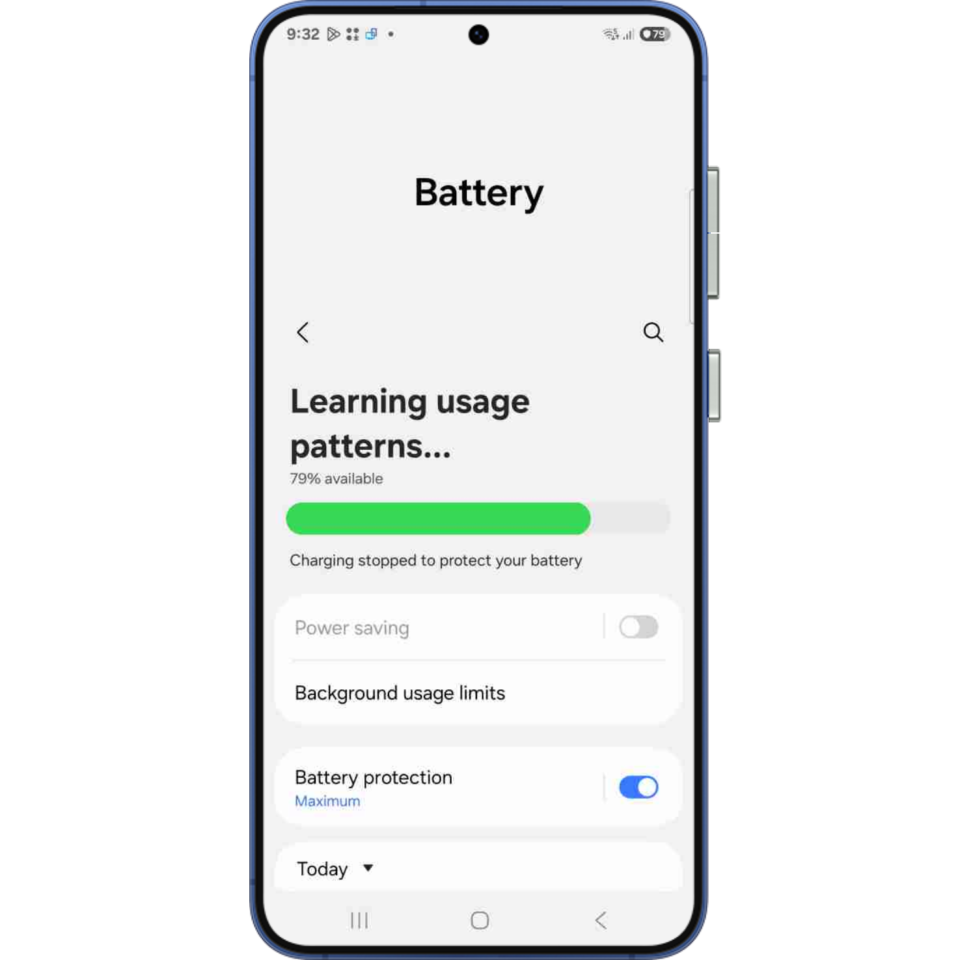
Убедитесь, что режим энергосбережения выключен, как показано на скриншоте.
Выберите «Ограничения использования в фоновом режиме».
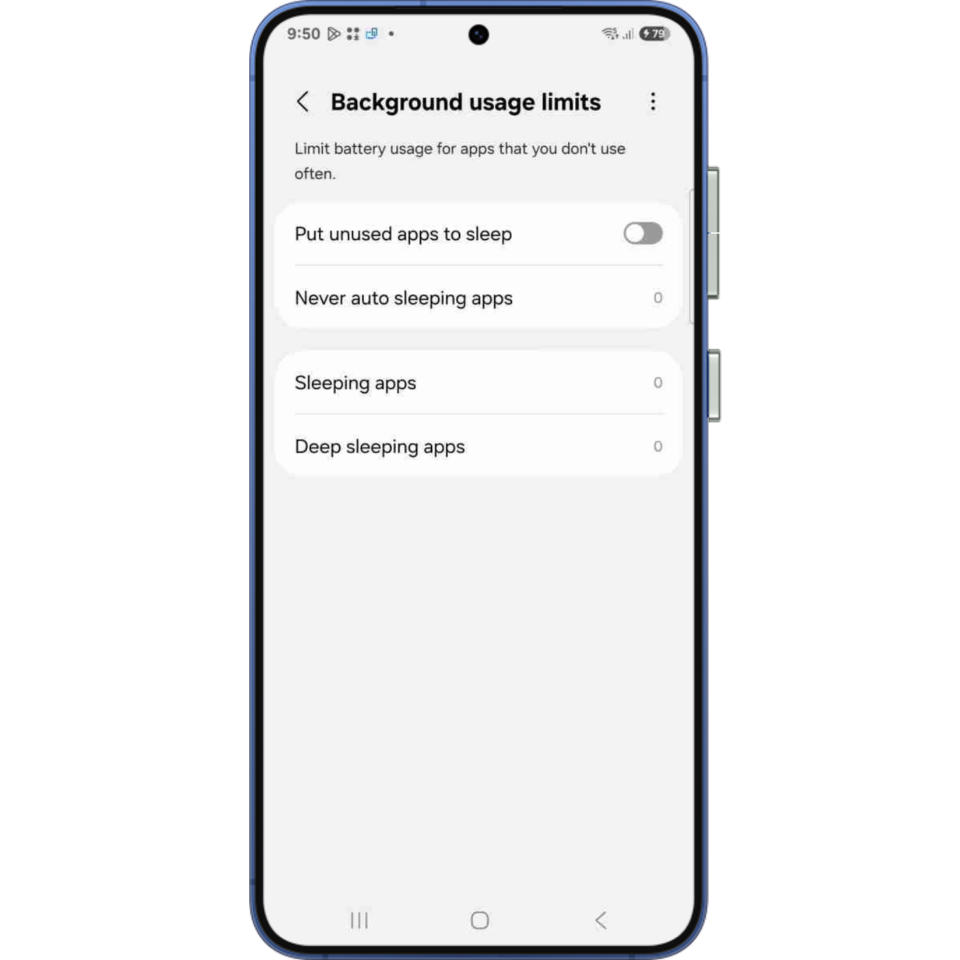
Убедитесь, что функция «Переводить неиспользуемые приложения в спящий режим» отключена, как показано на скриншоте. Убедитесь, что Health Sync не указан в списке «Спящие приложения», «Приложения глубокого сна», и, если возможно, добавьте его в «Приложения, которые никогда не переходят в спящий режим автоматически».
Нажмите на меню с тремя точками в правом верхнем углу.

Выберите «Адаптивная батарея».
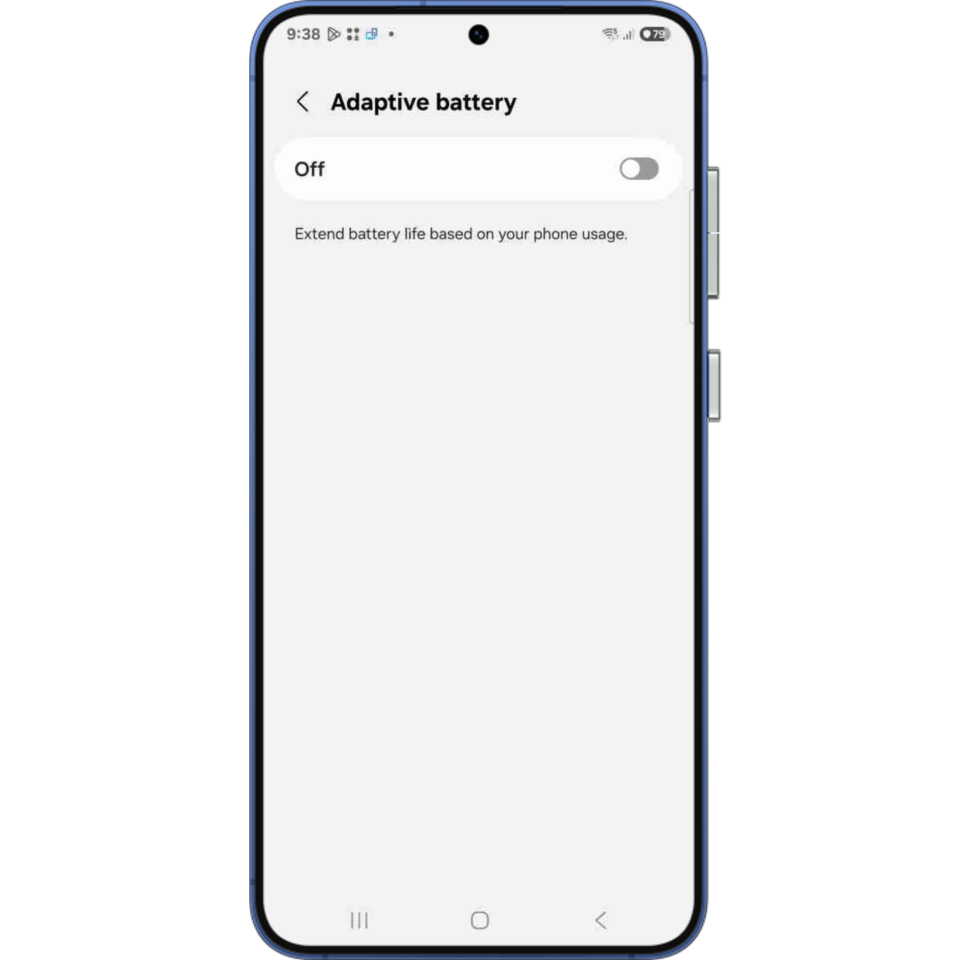
Убедитесь, что функция «Адаптивная батарея» отключена, как показано на скриншоте.
Вернитесь на главный экран своего телефона, где вы видите значок приложения Health Sync. Долго нажмите на значок Health Sync. Выберите «Информация о приложении» во всплывающем меню.
Иногда вы не видите «Информация о приложении», а только маленький кружок с буквой i внутри, тогда вы можете нажать на маленькую кнопку.
Выберите меню «Батарея». Убедитесь, что выбрано «Неограничено».
У меня телефон Samsung с Android 12, 13 или 14
Ваш телефон по умолчанию ограничивает фоновые процессы.
На телефонах Samsung с Android 12 или 13 существуют настройки, ограничивающие фоновые процессы для приложений. Из-за конфигурации телефона Samsung по умолчанию некоторые сообщения об обновлениях синхронизации не могут быть обработаны в фоновом режиме. Еще одной проблемой может быть неправильная работа автоматической синхронизации.
Это легко исправить, но требует нескольких действий. Ниже приведены необходимые изменения конфигурации вместе со скриншотами:
Сначала откройте меню/приложение «Настройки» на вашем телефоне.
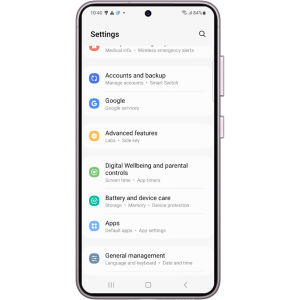
Выберите «Батарея и уход за устройством».
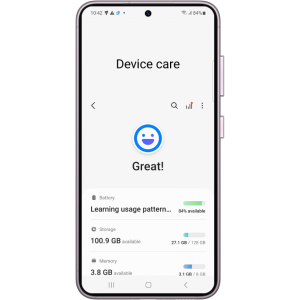
Нажмите на раздел «Батарея» на странице ухода за устройством.
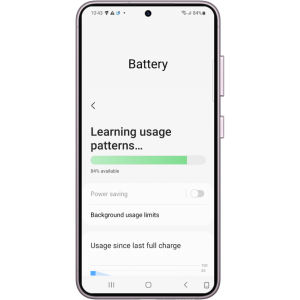
Убедитесь, что функция «Энергосбережение» выключена, как показано на скриншоте.
Прокрутите вниз до того момента, где вы увидите опцию «Дополнительные настройки батареи».
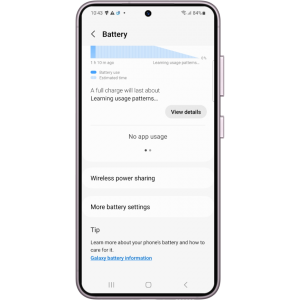
Нажмите на «Дополнительные настройки батареи».

Убедитесь, что «Адаптивная батарея» отключена, как показано на скриншоте.
Вернитесь на предыдущий экран и выберите «Лимиты фонового использования».
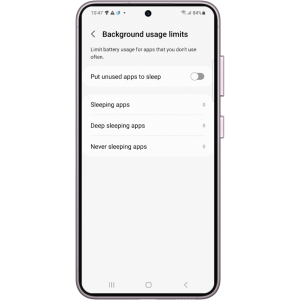
Убедитесь, что «Переводить неиспользуемые приложения в спящий режим» отключено, как показано на скриншоте.
Проверьте, что Health Sync не указан среди приложений в спящем режиме или глубоко спящих приложений, и если возможно, добавьте его в раздел «никогда не спать».
Вернитесь на основной экран телефона, где вы видите значок приложения Health Sync.
- Удерживайте значок Health Sync в течение некоторого времени.
- Выберите «Информация о приложении» во всплывающем меню. Иногда вы не увидите «Информация о приложении», а только крошечный кружок с буквой i внутри, тогда вы можете нажать на эту крошечную кнопку.
- Выберите меню «Батарея».
- Убедитесь, что выбрано «Без ограничений».
У меня телефон Samsung с более старой версией Android
К сожалению, я не могу открывать или переходить по ссылкам. Однако вы можете посетить веб-сайт https://dontkillmyapp.com/samsung и выполнить инструкции для вашей модели телефона на основе версии Android, которую использует ваш телефон.
У меня телефон Huawei
Huawei применяет политику ограничения фоновых процессов по умолчанию. Это предотвращает Health Sync от обработки синхронизации в фоновом режиме. Вы можете исправить это следующим образом:
- Откройте меню настроек на телефоне.
- Перейдите в раздел «Батарея».
- Убедитесь, что «Режим производительности», «Энергосбережение» и «Ультраэнергосбережение» отключены.
- Затем выберите меню «Запуск приложений».
- Вы увидите список всех ваших приложений. Найдите Health Sync и выберите кнопку: установите его на «управление вручную» и разрешите все три опции фонового режима.
У меня телефон Pixel
- Откройте меню батареи на телефоне.
- Нажмите на «Энергосбережение».
- Убедитесь, что «Энергосбережение» отключено (возможно, вам нужно настроить это в подразделе «Расписание и напоминания»).
- На экране «Энергосбережение» нажмите «Адаптивная батарея», чтобы открыть этот раздел.
- Убедитесь, что «Адаптивная батарея» отключена.
- Вернитесь на главный экран телефона, где вы видите значок приложения Health Sync.
- Удерживайте значок Health Sync.
- Выберите «Информация о приложении» во всплывающем меню (крошечная кнопка 🛈).
- Выберите меню «Использование батареи приложения».
- Нажмите на «Разрешить использование в фоновом режиме».
- Включите опцию «Разрешить использование в фоновом режиме».
- Убедитесь, что выбрано «Без ограничений».
У меня другой телефон с Android 12 или выше
Ваш телефон ограничивает работу приложений в фоновом режиме. Иногда это может предотвращать Health Sync обрабатывать обновления синхронизации в фоновом режиме. Пожалуйста, откройте меню настроек телефона, особенно меню батареи:
- Убедитесь, что ваш телефон не использует режим энергосбережения или оптимизацию батареи.
- Проверьте наличие других ограничений, которые могут помешать фоновой обработке Health Sync, и убедитесь, что Health Sync может работать без каких-либо ограничений в фоновом режиме.
- Если есть опция автозапуска или автозапуска (не всегда такая опция есть в меню батареи), то разрешите Health Sync автоматически запускаться в фоновом режиме.
У меня другой телефон с более старой версией Android
Пожалуйста, посетите сайт https://dontkillmyapp.com/ и выберите модель вашего телефона, затем следуйте инструкциям для вашего телефона.
Я не знаю, какая версия Android установлена на моём телефоне
Вы можете найти версию Android на вашем телефоне следующим образом:
- Откройте меню настроек телефона.
- Прокрутите вниз и выберите «О телефоне».
- В списке сведений о вашем телефоне вы найдете раздел «Версия Android».